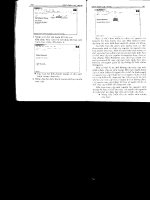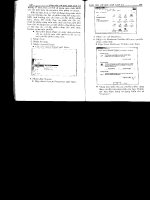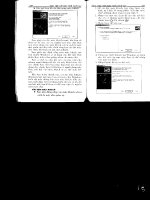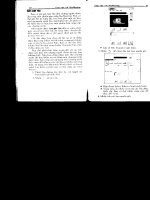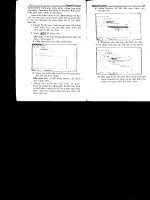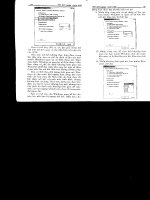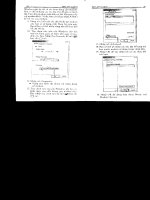KẾT nối GNS3 và VMWARE WORKSTATION
Bạn đang xem bản rút gọn của tài liệu. Xem và tải ngay bản đầy đủ của tài liệu tại đây (368.02 KB, 5 trang )
KẾT NỐI GNS3 VÀ VMWARE WORKSTATION
VỚI WIRELESS NIC
ThS. Đặng Văn Nghĩa, ThS. Trần Vũ Anh Thư
Khoa CNTT, Trường Đại học Đông Á
TÓM TẮT
Hiện nay, việc giảng dạy và học tập của sinh viên Công nghệ thông tin nói
chung, đặc biệt sinh viên ngành mạng nói riêng rất cần công cụ hỗ trợ học tập và
thực hành. Các phần mềm hỗ trợ thực hành cho sinh viên ngành mạng hiện nay rất
nhiều như: GNS3, VMware Workstation, Packet Tracer…, nhưng mỗi phần mềm có
một tính năng, ưu điểm riêng và hầu hết đều ở mức mô phỏng .
Vậy làm thế nào để có thể kết nối giữa các phần mềm đó lại với nhau tạo ra
một công cụ hỗ trợ việc thực hành cho sinh viên ngành mạng, mặt khác khai thác
hết ưu điểm của mỗi phần mềm, hoặc làm thế nào để kết nối các phần mềm đó với
Internet thông qua cạc mạng không dây (Wireless Adapter)? Đó chính là lý do mà
tác giả bài báo muốn đề cập đến trong bài viết về chủ đề “Kết nối giữa GNS3 và
Vmware Workstation với Wireless NIC”.
ABSTRACT
Currently, the teaching and learning of students in Information Technology
major in general, and the students in Network major in particular really need the
tools to support the learning and practice activities. The softwares supports the
students in practicing network industry today are many such as: GNS3, VMware
Workstation, Packet Tracer, etc. However, each software has a unique feature,
advantage, and most of them are the simulation.
So how can we connect those softwares together to create a tool to support
the students of Network major in practicing; or exploit the advantages of each
software, or connect those softwares to the Internet via a wireless network interface
card? That is why the author would like to mention in the article about the topic
"The connection between GNS3 and VMware Workstation with Wireless NIC".
1. Yêu cầu phần cứng - phần mềm
- VMware Workstation - phần mềm giả lập máy ảo chạy hệ điều hành Windows hoặc Linux.
- GNS3 - phần mềm giả lập Router Cisco chạy IOS (Internetwork Operating System hệ điều hành chạy trên Router Cisco) thật.
63
ÑAÏI HOÏC ÑOÂNG AÙ
2015
- Hệ điều hành Router Cisco 2691 (C2691-AD.bin - tệp tin hệ điều hành của Router 2691).
- Máy tính xách tay có cạc mạng không dây (Wireless NIC - Wireless Network Interface Card).
- Hệ điều hành Windows Server 2003 Standard Edition.
- Hệ điều hành Windows XP Professional Service Pack 2.
- ISA 2004 (Internet Security & Acceleration Server 2004 - phần mềm an ninh mạng
phiên bản 2004 của Microsoft).
- Nếu dùng phần mềm ISA 2006 thì phải cài trên máy chủ chạy hệ điều hành Windows
Server 2003 R2 Standard Edition.
- Cài đặt cạc Loopback cho máy tính.
2. Triển khai
2.1. Mô hình mạng
Hình 1. Mô hình triển khai
Chú thích:
- INTERNET là cạc Loopback kết nối với cạc mạng không dây (Wireless NIC).
- Firewall là máy chủ chạy hệ điều hành Windows Server 2003 Standard Edition cài phần
mềm ISA 2004 đóng vai trò tường lửa và chạy trên phần mềm VMware Workstation có 2 cạc
mạng, một nối với Switch, một nối với Router R1.
- R1 là Router đóng vai trò như Router biên giúp mạng LAN bên trong kết nối ra Internet.
- SW1 là Switch giúp kết nối giữa tường lửa với máy tính trong mạng LAN.
- C2 là máy con (Client) chạy hệ điều hành Windows XP Professional Service Pack 2.
2.2. Các bước thực hiện
2.2.1. Xây dựng mô hình mạng
Xây dựng mô hình mạng giống mục 2.1 sử dụng phần mềm GNS3, VMware Workstation.
64
ÑAÏI HOÏC ÑOÂNG AÙ
2015
2.2.2. Cài đặt cạc Loopback (Loopback Adapter)
Mục đích: Kết nối giữa Router trên GNS3 với cạc mạng không dây. Cạc mạng không dây
truyền và nhận tín hiệu thông qua sóng vô hướng. Nhưng các cổng giao tiếp (Interface) của
Router truyền và nhận tín hiệu có hướng. Vì vậy cạc mạng không dây không thể truyền hoặc
nhận tín hiệu trực tiếp với các cổng giao tiếp của Router trên GNS3 nên sử dụng cạc Loopback
để kết nối hai đối tượng này với nhau nhằm giúp truyền thông tin giữa cạc mạng không giây và
Router trên GNS3.
Cách thực hiện: Right click trên biểu tượng Computer → chọn Properties → chọn Device
Manager → chọn Add legacy hardware → Next → chọn Install the hardware that I manually
select from a list (Advanced) → Next → Next → chọn Network adapters → tại khung bên
trái (Manufacturer) chọn Microsoft, tại khung bên phải (Network Adapter) chọn Microsoft
Loopback Adapter → Next → Next → Finish.
Hình 2. Cài đặt cạc Loopback
2.2.3. Kết nối từ GNS3 đi ra Internet thông qua cạc mạng không dây
Router R1 có hai cổng giao tiếp. Cổng FastEthernet 0/0 nối với cạc Loopback, cổng
FastEthernet 0/1 nối với Firewall.
- Cấu hình cổng FastEthernet 0/0 trên Router R1:
R1# configure terminal
R1(config)# interface FastEthernet 0/0
R1(config-if)# ip address dhcp
R1(config-if)# ip nat outside
65
ÑAÏI HOÏC ÑOÂNG AÙ
2015
- Cấu hình cổng FastEthernet 0/1 trên Router R1:
R1# configure terminal
R1(config)# interface FastEthernet 0/1
R1(config-if)# ip address 192.168.1.1 255.255.255.0
R1(config-if)# ip nat inside
- Cấu hình định tuyến tĩnh trên Router R1:
R1# configure terminal
R1(config)# ip route 0.0.0.0 0.0.0.0 192.168.137.1
- Cấu hình Access-List trên Router R1:
R1# configure terminal
R1(config)# access-list 1 permit 192.168.0.0 0.0.255.255
- Cấu hình NAT trên Router R1:
R1# configure terminal
R1(config)# ip nat inside source list 1 interface FastEthernet
0/0 overload
Cấu hình cạc mạng không dây trên máy tính: Right click trên cạc mạng không dây →
chọn Properties → chọn Sharing, đánh dấu chọn vào mục Allow other network users to connect
through this computer’s Internet connection, tại mục Home networking connection: click vào
listbox bên dưới và chọn Loopback → nhấn OK.
Hình 3. Cấu hình cạc mạng không dây
66
ÑAÏI HOÏC ÑOÂNG AÙ
2015
2.2.4. Kt ni gia thit b trong GNS3 v mỏy tớnh trong VMware Workstation
Mi mỏy tớnh o trong VMware Workstation s dng mt cc mng riờng khụng chy trờn
cc mng ca mỏy tớnh vt lý.
Cỏch thc hin: Ti giao din ca VMware Workstation chn mỏy con C2 chn
Summary view chn Devices click vo Network Adapter ỏnh du chn vo 3 mc gm:
Connected, Connect at power on, v Custom: Specific virtual network. Ti mc Custom, click
vo listbox bờn di v chn cc mng cú tờn VMnet1 (Host-only) nhn OK. Cu hỡnh cho
Firewall C3 thc hin tng t cỏc bc trờn nhng chn cc mng cú tờn VMnet2 (Host-only).
Ti giao din ca ca GNS3 kớch ụi vo biu tng ca Firewall C3 nh trờn hỡnh 1
click vo C3 chn NIO Ethernet, ti mc Generic Ethernet NIO click vo listbox v chn cc
mng tng ng vi VMnet2 nhn nỳt Add nhn OK. Cu hỡnh cho C2 thc hin tng
t nh C3 nhng chn cc mng tng ng vi VMnet1.
2.2.5. Thit lp lut ti Firewall
Cỏch thc hin: Chy chng trỡnh qun lý ca ISA 2004, ti mc Firewall Policy, right
click v chn Access Rule nhp tờn vo mc Access rule name nhn Next chn Allow
nhn Next chn All outbound traffic nhn Next, nhn Add, chn Networks chn
Internal, nhn Add chn Local Host, nhn Add nhn Close, nhn Next nhn Add, chn
Networks, chn External nhn Add, nhn Close, nhn Next chon All Users, nhn Next
nhn Finish nhn Apply.
3. Kt lun
Bi bỏo tp trung lm rừ cỏch kt ni mỏy o trong VMware Workstation vi Router,
Switch trong GNS3, cỏch cu hỡnh trờn Router trong GNS3 v thit lp cỏc lut trờn ISA 2004
cho phộp cỏc mỏy tớnh trong mng ni b kt ni vi Internet.
Bi bỏo giỳp sinh viờn, giỏo viờn bit cỏch vn dng kt hp gia GNS3, VMware
Workstation, Wireless Adapter xõy dng mt h thng mng hon chnh v thc hin cu
hỡnh kim tra cỏc tỡnh hung mng ging vi h thng mng ngoi thc t.
TI LIU THAM KHO
[1] Microsoft Coperation(2005), Implementing Microsoft Internet Security and Acceleration
Server 2004, Microsoft Publishing.
[2] Cisco System (2007), CCNA Exploration 2 version 4.0 Routing Protocols and Concepts.
[3] Wes Noonan, Ido Dubrawsky (2006), Firewall Fundamentals, Publisher Cisco Press.
67
ẹAẽI HOẽC ẹONG A
2015